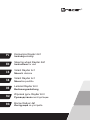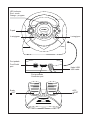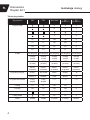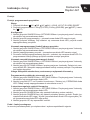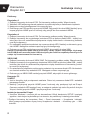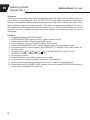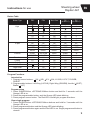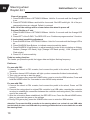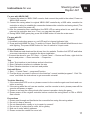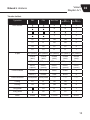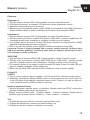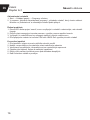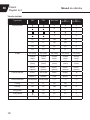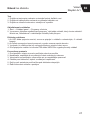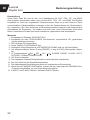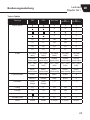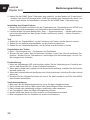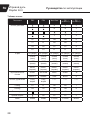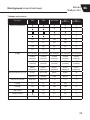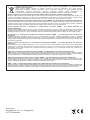Tracer TRAJOY46765 Benutzerhandbuch
- Kategorie
- Spielsteuerung
- Typ
- Benutzerhandbuch

Kierownica Rayder 4in1
Instrukcja obsługi
Steering wheel Rayder 4in1
Instructions for use
Volant Rayder 4v1
Návod k obsluze
Volant Rayder 4v1
Návod na použitie
Lenkrad Rayder 4in1
Bedienungsanleitung
Игровой руль Rayder 4in1
Руководствопо эксплуатации
Волан Radyer 4в1
Инструкция за употреба
PL
EN
CS
SK
DE
RU
BG

S
H
A
R
E
/
9
/
H
O
M
E
O
P
T
I
O
N
S
/
1
0
/
R 16L 1/5
L-wing/gearL-wing/gear
Port pedału
Foot-Pedal
port
Brake
/1/LT
ACC
/2/RT
Port przewodu
Conductor port
Kabel USB
USB cable
D-pad
LED indicator
Red - mode
Orange - program

Instrukcja obsługi
3
PL
Kierownica
Rayder 4in1
Opis
Dziękujemy za zakup przewodowej kierownicy 4w1 przeznaczonej do konsol PS3, PS4, PC
i XBOX One, kompatybilnej ze wszystkimi grami na PS4, PS3, PC i XBOX One. Dzięki wbu-
dowanym silnikom wibracyjnym może generować różną siłę drgań w zależności od Twojego
statusu w grze (jeśli oprogramowanie gry obsługuje funkcję wibracji). Kształt został zaprojek-
towany na wzór kierownicy samochodu wyścigowego i zgodnie z zasadami ergonomii – nie
poczujesz zmęczenia nawet po wielu godzinach wyścigów. Dzięki temu gra jest jeszcze bar-
dziej realistyczna, dynamiczna i ciekawsza.
Właściwości
1. Kompatybilna z systemami Windows XP/VISTA/7/8/10;
2. Kompatybilna ze wszystkimi konsolami PS4/PS3/XBOX One, w tym w wersji amerykań-
skiej, japońskiej i europejskiej
3. Wskaźnik diody LED (kompatybilne z PS3)
4. Przycisk Home do konsoli PS3/PS4/XBOX One
5. 8-kierunkowy D-pad analogowy: GÓRA/DÓŁ/PRAWO/LEWO i cztery kąty 45 stopni
6. Cztery przyciski programowalne: R-wing (R2/8/RT), L-wing (L2/7/LB), pedał hamulca,
pedał gazu
7. 12 przycisków funkcyjnych: /2/A, 3/B, /4/Y, /1/ , R1/6/RB,
R2/8/RT, L1/5/LB, L2/7/LT, OPTIONS /10/Menu, SHARE/9/View
8. Kąt skrętu 180 stopni
9. Wbudowana funkcja odbicia kierownicy sprawia, że gra jest bardziej realistyczna
10. Lewy drążek ma trzy poziomy czułości
11. Sprężynowe przyspieszenie zapewnia bardziej realistyczne wrażenia z wyścigów
12. Podczas gry na PS4/XBOX ONE, należy podłączyć oryginalny kontroler PS4/XBOX One,
aby nawiązać połączenie
13. Tryby X-INPUT oraz D-INPUT, domyślnie tryb X-INPUT

Instrukcja obsługi
4
PL Kierownica
Rayder 4in1
Tabela przycisków
Typ przycisku PS3 PS4 Xbox One PC
(X-INPUT)
PC
(D-INPUT)
Przyciski akcji A A 2
B B 3
1
Y Y 4
R1 R1 RB RB 6
L1 L1 LB LB 5
R2 R2 RT RT 8
L2 L2 LT LT 7
D-pad UP (do góry) UP (do góry) UP (do góry) UP (do góry) UP (do góry)
DOWN
(w dół)
DOWN
(w dół)
DOWN
(w dół)
DOWN
(w dół)
DOWN
(w dół)
LEFT
(w lewo)
LEFT
(w lewo)
LEFT
(w lewo)
LEFT
(w lewo)
LEFT
(w lewo)
RIGHT
(w prawo)
RIGHT
(w prawo)
RIGHT
(w prawo)
RIGHT
(w prawo)
RIGHT
(w prawo)
Przyciski funkcyjne START OPTIONS Menu START 10
SELECT SHARE View BACK 9
Przyciski kierunkowe Lewy
drążek
Lewy
drążek
←/→ ←/→ ←/→
L-Wing L2 L1 LB LB 7
R-Wing R2 R1 RB RB 8
Lewy pedał L2 LT LT 1
Prawy pedał R2 RT RT 2
Mode HOME HOME X-Guide X-Guide MODE

Instrukcja obsługi
5
PL
Kierownica
Rayder 4in1
Funkcje
Funkcje programowania przycisków
Wstęp
1. Przyciski źródłowe: /1/X, /3/B, /4/Y, /2/A, L1/5/LB, L2/7/LT, R1/6/RB, R2/8/RT
2. Przyciski programowalne: L-Wing (L2/7/LB), R-Wing (R2/8/RB), gaz ( //2/RT), hamu-
lec ( /1/LT)
Konguracja
1. Naciśnij przyciski SHARE/9/View +OPTIONS/10/Menu i przytrzymaj przez 3 sekundy,
aż zaświeci się pomarańczowa dioda;
2. Naciśnij przycisk programowalny – pomarańczowa dioda LED zacznie migać;
3. Naciśnij przycisk źródłowy. Gdy zaświeci się czerwona dioda LED, przycisk został
zaprogramowany pomyślnie
Usuwanie zaprogramowanej funkcji jednego przycisku
1. Naciśnij przyciski SHARE/9/View + OPTIONS/10/Menu i przytrzymaj przez 3 sekundy,
aż zaświeci się pomarańczowa dioda;
2. Naciśnij zaprogramowany przycisk – pomarańczowa dioda LED zacznie migać
3. Ponownie naciśnij zaprogramowany przycisk – zaświeci się czerwona dioda LED. Za-
programowana funkcja jednego przycisku została usunięta pomyślnie.
Usuwanie wszystkich zaprogramowanych funkcji
1. Naciśnij przyciski SHARE/9/View + OPTIONS/10/Menu i przytrzymaj przez 3 sekundy,
aż zaświeci się pomarańczowa dioda;
2. Naciśnij przycisk OPTIONS/10/Menu i przytrzymaj przez 4 sekundy. Zaświeci się czer-
wona dioda LED. Wszystkie zaprogramowane funkcje zostaną usunięte. Przywracana
jest funkcja domyślna.
Uwaga: Wszystkie ustawienia są resetowane po wyłączeniu kierownicy.
Programowanie pedałów do sterowania na osi Y
1. Naciśnij przyciski SHARE/9/View + OPTIONS/10/Menu. Przytrzymaj przez 3 sekundy,
aż zaświeci się pomarańczowa dioda LED.
2. Naciśnij przycisk LEFT na D-padzie kierunkowym. Zaświeci się CZERWONA dioda
LED. Pedały zostały zaprogramowane do sterowania na osi Y
3-stopniowa regulacja czułości kierownicy
1. Naciśnij przyciski SHARE/9/View + OPTIONS/10/Menu. Przytrzymaj przez 3 sekundy,
aż zaświeci się pomarańczowa dioda LED;
2. Naciśnij przycisk SHARE/9/View, aby sprawdzić aktualny poziom czułości,
3. Naciśnij przycisk SHARE/9/View, aby ustawić pożądany poziom czułości: Średni (po-
marańczowa dioda LED miga), Wysoki (pomarańczowa dioda LED miga szybko), Ni-
ski (pomarańczowa dioda LED miga wolno)
4. Naciśnij przycisk UP, aby wprowadzić czułość.
Pedał – funkcje analogowe
Im mocniej naciskasz pedał, tym większe dane i wyższa częstotliwość migania.

Instrukcja obsługi
6
PL Kierownica
Rayder 4in1
Platformy:
Playstation 3
1. Podłącz kierownicę do konsoli PS3. Do kierownicy podłącz pedały. Włącz konsolę.
2. Wskaźnik LED aktywnego kanału zaświeci się automatycznie po zakończeniu łączenia.
3. Następnie możesz skongurować lub rozpocząć grę
4. Podczas gry na PS3 naciśnij raz przycisk HOME, aby przejść do okna XBM; Naciśnij i przy-
trzymaj przycisk HOME przez 2 sekundy, aby przejść do okna ustawień MENU
Playstation 4
1. Podłącz kierownicę do konsoli PS4. Do kierownicy podłącz pedały. Włącz konsolę.
2. Podłącz kierownicę do oryginalnego kontrolera PS4 za pomocą kabla USB – traktuj kon-
troler jako klucz do ustanowienia połączenia między kontrolerem a kierownicą (kontroler
musi być wyłączony)
3. Po nawiązaniu połączenia zaświeci się czerwona dioda LED. Naciśnij na kierownicy przy-
cisk HOME. Następnie możesz rozpocząć grę lub kongurację
4. Podczas gry na PS4 naciśnij raz przycisk HOME, aby przejść do okna XBM
Uwaga! Do podłączenia pada PS4 do kierownicy należy używać klasycznego 4 żyłowego
kabla USB (brak w zestawie),kabel USB dwużyłowy do zasilania urządzeń przenośnych nie
nadaje się do zastosowania z kierownicą.
XBOX ONE
1. Podłącz kierownicę do konsoli XBOX ONE. Do kierownicy podłącz pedały. Włącz konsolę.
2. Podłącz kierownicę do oryginalnego kontrolera XBOX ONE za pomocą kabla USB – traktuj
kontroler jako klucz do ustanowienia połączenia między kontrolerem a kierownicą (kontro-
ler musi być wyłączony)
3. Po ustanowieniu połączenia na kierownicy zaświeci się czerwona dioda LED. Na kontrole-
rze również zaświeci się wskaźnik LED. Następnie możesz rozpocząć grę
4. Podczas gry na XBOX ONE naciśnij przycisk HOME, aby wejść do menu głównego;
Komputer PC
X-INPUT
1. Jest to domyślny tryb po włączeniu zasilania. Świeci się czerwona dioda LED i wskaźnik
pierwszego kanału.
2. Naciśnij i przytrzymaj przycisk HOME przez 3 sekundy, aby przełączyć tryb na D-input.
Czerwony wskaźnik LED zamiga 6 razy, a następnie zaświeci się stale. Aby wrócić do trybu
X-input, naciśnij przycisk HOME i przytrzymaj przez 3 sekundy.
Instalacja sterownika D-input
1. Uruchom Windows i uruchom plik ze sterownikami. Kliknij dwukrotnie SETUP i postępuj
zgodnie z instrukcjami wyświetlanymi na ekranie, aby zakończyć instalację sterownika.
2 Podłącz kierownicę do komputera: Start → Panel sterowania → Urządzenia i drukarki,
kliknij prawym przyciskiem myszy ikonę Urządzenia i drukarki → Kontrolery gier → Wła-
ściwości.

Instrukcja obsługi
7
PL
Kierownica
Rayder 4in1
Test
1. Przejdź do interfejsu testowego, aby przetestować funkcje przycisków i osi
2. Przejdź do interfejsu kalibracji, aby skalibrować oś
3. Przejdź do interfejsu wibracji, aby przetestować oś i pedały
Odinstalowywanie sterowników
1. Start → Panel sterowania → Programy i funkcje
2. Znajdź sterownik, który chcesz usunąć, na liście „aktualnie zainstalowane programy”. Klik-
nij „Odinstaluj” i postępuj zgodnie z instrukcjami, aby pomyślnie usunąć sterownik.
Rozwiązywanie problemów
1. Jeśli dioda LED połączenia nie świeci się, ponownie połącz się z kontrolerem i sprawdź,
czy kontroler działa.
2. Jeśli kierownica nie reaguje, a konsola zawiesiła się, wyłącz konsolę i włącz ją ponownie
3. W przypadku nieprawidłowego działania kierownicy podczas gry, podłącz kierownice po-
nownie.
4. Wyłącz oryginalny kontroler przed podłączeniem kierownicy do konsoli PS4 lub XBOX One
Środki ostrożności
1. Przed użyciem kierownicy należy zapoznać się z instrukcją obsługi
2. Nie uderzać, upuszczać lub narażać kierownicy na zbyt silne wstrząsy
3. Nie rozkładać kierownicy na części, nie modykować jej ani nie próbować samodzielnej
naprawy.
4. Chronić przed wilgocią, wysoką temperaturą i tłustymi płynami
5. Dzieci powinny korzystać z urządzenia wyłącznie pod nadzorem dorosłych
6. Aby uzyskać więcej informacji, skontaktuj się ze sprzedawcą.

8
Instructions for use
EN Steering wheel
Rayder 4in1
Summary
Thank you for purchasing 4IN1 wired wheel designed for PS3, PS4, PC and XBOX One con-
soles, which is compatible with all of the PS4, PS3, PC and XBOX One games. With built-in
motors, it can generate dierent vibration strength according to your status in the game (if the
game software supports vibration function). The shape is designed according to the racing
car wheels and in accordance with human ergonomics; you won’t feel tired easily even if you
operate it for hours. It makes the game even more realistic, more maneuverability and more
interesting.
Features
1. Compatible WindowsXP/VISTA/7/8/10
2. PS3/PS4/XBOXONE supports US,EU, Japan version console
3. Working status LED indicators Under PS3 playing
4. Home button for setting on PS3/PS4/XBOX One console
5. D-pad: UP/DOWN/RIGHT/LEFT and 45 degrees angle 8 analog direction pads
6. Four buttons with relocation feature: R-wing(R2/8/RT), L-wing(L2/7/LB), brake pedal, ac-
celerator pedal
7. 12 button input: /2/A, 3/B, /4/Y, /1/ , R1/6/RB, R2/8/RT, L1/5/LB, L2/7/LT,
OPTIONS /10/Menu, SHARE/9/View
8. 180 degrees rotation
9. Build-in deection motor makes gaming more reality
10. LX Axis has three Stage Sensitivity optional for multi-demand
11. Spring loaded accelerating pedals provide a more realistic racing experience
12. When playing with PS4/XBOX ONE, need to connect to original PS4/XBOX One control-
ler as a key to establish the connection

9
Instructions for use EN
Steering wheel
Rayder 4in1
Button Table
Button Type PS3 PS4 Xbox One PC
(X-INPUT) PC
(D-INPUT)
Action
Keys
A A 2
B B 3
1
Y Y 4
R1 R1 RB RB 6
L1 L1 LB LB 5
R2 R2 RT RT 8
L2 L2 LT LT 7
D-pad UP UP UP UP UP
DOWN DOWN DOWN DOWN DOWN
LEFT LEFT LEFT LEFT LEFT
RIGHT RIGHT RIGHT RIGHT RIGHT
Function START OPTIONS Menu START 10
SELECT SHARE View BACK 9
Direction LX LX ←/→ ←/→ ←/→
L-Wing L2 L1 LB LB 7
R-Wing R2 R1 RB RB 8
Left Pedal L2 LT LT 1
Right Pedal R2 RT RT 2
Mode HOME HOME X-Guide X-Guide MODE
Program Functions
Introduction
1. Program source buttons: /1/X, /3/B, /4/Y, /2/A, L1/5/LB, L2/7/LT, R1/6/RB,
R2/8/RT
2. Programmable buttons: Left Wing (L2/7/LB), Right Wing (R2/8/RB), throttle ( //2/RT),
Brake ( /1/LT)
Program setup
1. Press SHARE/9/View +OPTIONS/10/Menu button and hold for 3 seconds until the
Orange LED is on,
2. Press the programmable button, and the Orange LED starts blinking,
3. Press program source button. The Red LED is solid light, program was done.
Clear single program
1. Press SHARE/9/View +OPTIONS/10/Menu buttons and hold for 3 seconds until the
Orange LED is on,
2. Press programmed button and the Orange LED starts blinking,
3. Press programmed button again and the Red LED is on. Single programmed button is
cleared.

10
Instructions for use
EN Steering wheel
Rayder 4in1
Clear all programs
1. Press SHARE/9/View +OPTIONS/10/Menu. Hold for 3 seconds until the Orange LED
is on,
2. Press OPTIONS/10/Menu and hold for 4 seconds. Red LED solid light . All of the pro-
grammed buttons are cleared. Default is restored
Note: All of the settings will be cleared when the wheel is power o
Program Pedals as Y axis
1. Press SHARE/9/View +OPTIONS/10/Menu. Hold for 3 seconds until the Orange LED
is on.
2. Press LEFT of the D-PAD. The RED LED is on. Pedals are programmed as Y function.
3 levels wheel sensitivity adjustment
1. Press SHARE/9/View +OPTIONS/10/Menu . Hold for 3 seconds until the Orange LED is
on,
2. Press SHARE/9/View Buttons, to indicate current sensitivity status,
3. Press SHARE/9/ View Buttons, to adjust sensitivity levels in this circulation as follows:
Medium (Orange LED ash), High (Orange LED ash quickly), LOW (Orange LED
Flash slowly)
4. Press UP, to enter sensitivity.
Pedal as analog function:
The harder you press the pedal, the bigger data and higher ashing frequency.
Platforms:
For use with PS3
1. Connect the wheel to PS3 console; And connect the pedal to the wheel, Power on PS3
console.
2. The active channel LED indicator will light up when connection nished automatically.
3. Then you can set up or start the game
4. During PS3 game play, press the HOME button once to enter the XBM window; Press and
hold the HOME button for 2 seconds to enter MENU setup window
For use with PS4
1. Connect the wheel to PS4 console; And connect the pedal to the wheel, Power on PS4
console
2. Connect the racing wheel to original PS4 controller by a USB cable, consider the controller
as a key to establish the connection between the controller and racing wheel( The controller
need to be power o)
3. After the connection been established, the RED LED is on, Press the Wheel HOME button,
then you can start the game or the settings
4. During PS4 game play, press the HOME button once to enter the XBM window.
Attention! To connect the PS4 controller to the steering wheel, use a classic 4-core USB cable
(not included), the two-core USB cable for powering portable devices is not suitable for use with
the steering wheel.

11
Instructions for use EN
Steering wheel
Rayder 4in1
For use with XBOX ONE
1. Connect the wheel to XBOX ONE console; And connect the pedal to the wheel, Power on
XBOX ONE console
2. Connect the racing wheel to original XBOX ONE controller by a USB cable, consider the
controller as a key to establish the connection between the controller and racing wheel( The
controller need to be power o)
3. After the connection been established, the RED LED on racing wheel is on, and LED indi-
cator on the controller also is on. Then, you can start the game
4. During XBOX ONE game play, press the HOME button to enter the main menu.
For use with PC
X-INPUT
1. As default mode when power on, red LED and 1st channel indicator light.
2. Press and hold HOME for 3sec. To switch to D-input, Red LED indicator blink 6times to turn
solid lighting, The press HOME button for 3sec to switch to X-input mode.
D-input installation
1. Start Windows and download the drivers from the website. Double click SETUP and follow
on-screen instructions to complete the driver installation.
2 Connect the wheel to your PC: Start → Control Panel → Device and Printer, right click the
device and printer → Game controller → Properties
Test
1. Enter Test interface to test buttons and axis functions
2. Enter Calibration interface to calibrate the axis
3. Enter Vibration interface to test axis and pedals
Uninstall Driver
1. Start → Control Panel → programs/Function
2. Find the driver you want to remove in the Interface” current installed programs”. Click “Re-
move” and follow the instructions to get successful uninstall.
Troubles Shooting
1. If the connection LED is not on, please connect to the controller again and check and con-
troller is working.
2. If the racing wheel do not have an reaction, and the console is stuck, please power o the
console and power on again
3. Please re-connect the racing wheel after incorrect operation during the game
4. Please power o the original controller before connect the racing wheel to PS4 or XBOX
One console
Precautions
1. Please read through and familiarize the manual before using this racing wheel
2. Do not hit, drop or abuse it
3. Do not disassemble, modify or try to repair by yourself
4. Do not store it in place that is moist, hot or greasy
5. Kids use it under adults’ guidance
6. Please contact the retailer for more info.

12
Návod k obsluze
CS Volant
Rayder 4v1
Popis
Děkujeme, že jste si zakoupili kabelový volant 4v1 pro konzoly PS3, PS4, PC a XBOX One,
kompatibilní se všemi hrami pro PS4, PS3, PC a XBOX One. Díky vestavěným vibračním
motorům může generovat různou sílu vibrací v závislosti na Vašem stavu ve hře (pokud herní
software podporuje funkci vibrací). Tvar byl navržen po vzoru volantu závodního vozu a v
souladu s principy ergonomie - nebudete se cítit unavení ani po mnoha hodinách závodění.
Díky tomu je hra ještě realističtější, dynamičtější a zajímavější.
Vlastnosti
1. Kompatibilní s Windows XP/VISTA/7/8/10;
2. Kompatibilní se všemi konzolami PS4/PS3/XBOX One, včetně americké, japonské a
evropské verze
3. LED indikátor (kompatibilní s PS3)
4. Tlačítko Home pro konzoly PS3/PS4/XBOX One
5. 8 směrný analogový D-pad: NAHORU/DOLŮ/VPRAVO/VLEVO a čtyři úhly 45 stupňů
6. Čtyři programovatelná tlačítka: R-wing (R2/8/RT), L-wing (L2/7/LB), brzdový pedál, ply-
nový pedál
7. 12 funkčních tlačítek: /2/A, 3/B, /4/Y, /1/ , R1/6/RB, R2/8/RT, L1/5/LB, L2/7/LT,
OPTIONS/ 1 O/Menu, SHARE/9/View
8. Úhel obratu 180 stupňů
9. Díky integrované funkci odbití volantu je hra mnohem realističtější
10. Levá páčka má tři úrovně citlivosti
11. Pružinová akcelerace poskytuje realističtější závodní zážitek
12. Během hry na PS4/XBOX ONE, musíte připojit původní ovladač PS4/XBOX One aby
navázat spojení
13. Režimy X-INPUT a D-INPUT, výchozí režim X-INPUT

13
Návod k obsluze CS
Volant
Rayder 4v1
Tabulka tlačítek
Typ tlačítka PS3 PS4 Xbox One PC
(X-INPUT)
PC
(D-INPUT)
Akční tlačítko A A 2
B B 3
1
Y Y 4
R1 R1 RB RB 6
L1 L1 LB LB 5
R2 R2 RT RT 8
L2 L2 LT LT 7
D-pad UP (nahoru) UP (nahoru) UP (nahoru) UP (nahoru) UP (nahoru)
DOWN
(dolů)
DOWN
(dolů)
DOWN
(dolů)
DOWN
(dolů)
DOWN
(dolů)
LEFT (vlevo) LEFT (vlevo) LEFT (vlevo) LEFT (vlevo) LEFT (vlevo)
RIGHT
(vpravo)
RIGHT
(vpravo)
RIGHT
(vpravo)
RIGHT
(vpravo)
RIGHT
(vpravo)
Funkční tlačítka START OPTIONS Menu START 10
SELECT SHARE View BACK 9
Směrová tlačítka Levá páčka Pravá páčka ←/→ ←/→ ←/→
L-Wing L2 L1 LB LB 7
R-Wing R2 R1 RB RB 8
Levý pedál L2 LT LT 1
Pravý pedál R2 RT RT 2
Mode HOME HOME X-Guide X-Guide MODE

14
Návod k obsluze
CS Volant
Rayder 4v1
Funkce
Funkce programování tlačítek
Wstęp
1. Zdrojová tlačítka: /1/X, /3/B, /4/Y, /2/A, L1/5/LB, L2/7/LT, R1/6/RB, R2/8/RT
2. Programovatelná tlačítka: L-Wing (L2/7/LB), R-Wing (R2/8/RB), plyn ( /2/RT), brzda
(/1/LT)
Kongurace
1. Stiskněte tlačítka SHARE/9/View + OPTIONS/1 O/Menu a držte po dobu 3 sekund,
dokud se nerozsvítí oranžová dioda;
2. Stiskněte programovatelné tlačítko - oranžová LED dioda začne blikat;
3. Stiskněte zdrojové tlačítko. Pokud se rozsvítí červená LED dioda, bylo tlačítko úspěšně
naprogramováno
Vymazání naprogramované funkce jednoho tlačítka
1. Stiskněte tlačítka SHARE/9/View + OPTIONS/1 O/Menu a držte po dobu 3 sekund,
dokud se nerozsvítí oranžová dioda;
2. Stiskněte naprogramované tlačítko - oranžová LED dioda začne blikat
3. Stiskněte znovu naprogramované tlačítko - rozsvítí se červená LED. Naprogramovaná
funkce jednoho tlačítka byla úspěšně odstraněna.
Mazání všech naprogramovaných funkcí
1. Stiskněte tlačítka SHARE/9/View + OPTIONS/1 O/Menu a držte po dobu 3 sekund,
dokud se nerozsvítí oranžová dioda;
2. Stiskněte tlačítko OPTIONS/1 O/Menu a držte 4 sekundy. Rozsvítí se červená LED
dioda. Všechny naprogramované funkce budou vymazány. Obnoví se výchozí funkce.
Poznámka: Všechna nastavení se resetují po vypnutí volantu.
Programování pedálů pro řízení v ose Y
1. Stiskněte tlačítka SHARE/9/View + OPTIONS/1 O/Menu. Podržte po dobu 3 sekund,
dokud se nerozsvítí oranžová LED dioda.
2. Stiskněte tlačítko LEFT na směrovém D-padu. Rozsvítí se ČERVENÁ LED dioda.
Pedály byly naprogramovány pro ovládání v ose Y.
3 stupňové nastavení citlivosti volantu
1. Stiskněte tlačítka SHARE/9/View + OPTIONS/1 O/Menu. Podržte po dobu 3 sekund,
dokud se nerozsvítí oranžová LED dioda;
2. Stisknutím tlačítka SHARE/9/View zkontrolujte aktuální úroveň citlivosti,
3. Stisknutím tlačítka SHARE/9/View nastavíte požadovanou úroveň citlivosti: Střední
(oranžová LED dioda bliká), Vysoká (oranžová LED dioda bliká rychle), Nízká (oranžo-
vá LED dioda bliká pomalu)
4. Stisknutím tlačítka UP nastavte citlivost.
Pedál - analogové funkce
Čím silněji sešlápnete pedál, tím větší jsou data a vyšší frekvence blikání.

15
Návod k obsluze CS
Volant
Rayder 4v1
Platformy:
Playstation 3
1. Připojte volant ke konzole PS3. Připojte pedály k volantu. Zapněte konzolu.
2. Po dokončení párování se indikátor LED aktivního kanálu automaticky rozsvítí.
3. Následně můžete nastavit nebo spustit hru
4. Během hry na PS3 stiskněte jednou tlačítko HOME, pro přechod do okna XBM; Stiskněte a
podržte tlačítko HOME po dobu 2 sekund pro přechod do okna nastavení MENU
Playstation 4
1. Připojte volant ke konzole PS4. Připojte pedály k volantu. Zapněte konzolu.
2. Připojte volant k původnímu ovladači PS4 pomocí USB kabelu - použijte ovladač jako klíč
k navázání spojení mezi ovladačem a volantem (ovladač musí být vypnutý)
3. Po navázání spojení se rozsvítí červená LED dioda. Stiskněte na volantu tlačítko HOME.
Následně můžete zahájit hru nebo konguraci
4. Během hry na PS4 stiskněte jednou tlačítko HOME pro přechod do okna XBM
Pozornost! Chcete-li připojit gamepad PS4 k volantu, použijte klasický čtyřžilový kabel
USB (není součástí dodávky), dvoužilový kabel USB pro napájení přenosných zařízení
není vhodný pro použití s volantem.
XBOX ONE
1. Připojte volant ke konzole XBOX ONE. Připojte pedály k volantu. Zapněte konzolu.
2. Připojte volant k původnímu ovladači XBOX ONE pomocí USB kabelu - použijte ovladač
jako klíč k navázání spojení mezi ovladačem a volantem (ovladač musí být vypnutý)
3. Po navázání spojení se na volantu rozsvítí červená LED dioda. Rozsvítí se také LED indi-
kátor na ovladači. Následně můžete zahájit hru
4. Během hry na XBOX ONE stiskněte tlačítko HOME pro vstup do hlavní nabídky;
Počítač PC
X-INPUT
1. Toto je výchozí režim po zapnutí napájení. Svítí červená LED a indikátor prvního kanálu.
2. Stisknutím a podržením tlačítka HOME po dobu 3 sekund přepnete režim na D-input. Če-
rvená LED dioda 6 krát zabliká a následně zůstane svítit. Chcete-li se vrátit do režimu X-
-input, stiskněte tlačítko HOME a podržte 3 sekundy.
Instalace ovladače D-input
1. Spusťte Windows a spusťte soubor s ovladačem. Klikněte dvojitě na SETUP a dokončete
instalaci ovladače podle pokynů na obrazovce.
2 Připojte volant k počítači: Start → Ovládací panely → Zařízení a tiskárny, klikněte pravým
tlačítkem myši na ikonu Zařízení a tiskárny → Herní ovladače → Vlastnosti.
Test
1. Přejděte na testovací rozhraní a otestujte funkce tlačítek a osy
2. Přejděte do kalibračního rozhraní a proveďte kalibraci osy
3. Přejděte na vibrační rozhraní a otestujte osu a pedály

16
Návod k obsluze
CS Volant
Rayder 4v1
Odinstalování ovladačů
1. Start → Ovládací panely → Programy a funkce
2. V seznamu „Aktuálně nainstalované programy“ vyhledejte ovladač, který chcete odebrat.
Klikněte na „Odinstalovat“ a odinstalujte ovladač podle pokynů.
Řešení problémů
1. Pokud LED dioda spojení nesvítí, znovu se připojte k ovladači a zkontrolujte, zda ovladač
funguje.
2. Pokud volant nereaguje a konzola zamrzne, vypněte a znovu zapněte konzolu
3. V případě, že volant během hry nefunguje správně, připojte volant znovu.
4. Před připojením volantu ke konzole PS4 nebo XBOX One vypněte původní ovladač
Preventivní opatření
1. Před použitím volantu si prosím přečtěte návod k použití
2. Nebijte, neupouštějte a nevystavujte volant nadměrným nárazům
3. Volant sami nerozebírejte, neupravujte ani se nepokoušejte opravovat.
4. Chraňte před vlhkostí, teplem a mastnými kapalinami
5. Děti by měly zařízení používat pouze pod dohledem dospělých
6. Další informace získáte u prodejce.

17
Návod na obsluhu SK
Volant
Rayder 4v1
Popis
Ďakujeme, že ste si zakúpili káblový volant 4v1 pre konzoly PS3, PS4, PC a XBOX One,
kompatibilné so všetkými hrami pre PS4, PS3, PC a XBOX One. Vďaka vstavaným vibračným
motorom môže generovať rôznu silu vibrácií v závislosti od Vášho stavu v hre (ak herný so-
ftvér podporuje funkciu vibrácií). Tvar bol navrhnutý na základe vzoru volanta pretekárskeho
vozidla a v súlade s princípmi ergonómie - nebudete sa cítiť unavení ani po mnohých hodi-
nách pretekania. Vďaka tomu je hra ešte realistickejšia, dynamickejšia a zaujímavejšia.
Vlastnosti
1. Kompatibilný s Windows XP/VISTA/7/8/10;
2. Kompatibilný so všetkými konzolami PS4 / PS3 / XBOX One, vrátane americkej, japon-
skej a európskej verzie
3. LED indikátor (kompatibilný s PS3)
4. Tlačidlo Home pre konzoly PS3 / PS4 / XBOX One
5. 8 smerný analógový D-pad: HORE / DOLE / DOPRAVA / VĽAVO a štyri uhly 45 stupňov
6. Štyri programovateľné tlačidlá: R-wing (R2 / 8 / RT), L-wing (L2 / 7 / LB), brzdový pedál,
plynový pedál
7. 12 funkčných tlačidiel: /2/A, 3/B, /4/Y, /1/ , R1/6/RB, R2 / 8 / RT, L1 / 5 / LB, L2 /
7 / LT, OPTIONS / 1 O / Menu, SHARE / 9 / View
8. Uhol obratu 180 stupňov
9. Vďaka integrovanej funkcii odbitia volantu je hra oveľa realistickejšia
10. Ľavá páčka má tri úrovne citlivosti
11. Pružinová akcelerácia poskytuje realistickejší závodný zážitok
12. Počas hry na PS4 / XBOX ONE, musíte pripojiť pôvodný ovládač PS4 / XBOX One aby
nadviazať spojenie
13. Režimy X-INPUT a D-INPUT, predvolený režim X-INPUT

18
Návod na obsluhu
SK Volant
Rayder 4v1
Tabuľka tlačidiel
Typ tlačidla PS3 PS4 Xbox One PC
(X-INPUT)
PC
(D-INPUT)
Akčné tlačidlo A A 2
B B 3
1
Y Y 4
R1 R1 RB RB 6
L1 L1 LB LB 5
R2 R2 RT RT 8
L2 L2 LT LT 7
D-pad UP (hore) UP (hore) UP (hore) UP (hore) UP (hore)
DOWN
(dole)
DOWN
(dole)
DOWN
(dole)
DOWN
(dole)
DOWN
(dole)
LEFT
(vľavo)
LEFT
(vľavo)
LEFT
(vľavo)
LEFT
(vľavo)
LEFT
(vľavo)
RIGHT
(vpravo)
RIGHT
(vpravo)
RIGHT
(vpravo)
RIGHT
(vpravo)
RIGHT
(vpravo)
Funkčné tlačidlá START OPTIONS Menu START 10
SELECT SHARE View BACK 9
Smerové tlačidlá Ľavá páčka Pravá páčka ←/→ ←/→ ←/→
L-Wing L2 L1 LB LB 7
R-Wing R2 R1 RB RB 8
Ľavý pedál L2 LT LT 1
Pravý pedál R2 RT RT 2
Mode HOME HOME X-Guide X-Guide MODE

19
Návod na obsluhu SK
Volant
Rayder 4v1
Funkcie
Funkcie programovania tlačidiel
Úvod
1. Zdrojové tlačidlá: /1/X, /3/B, /4/Y, /2/A, L1/5/LB, L2/7/LT, R1/6/RB, R2/8/RT
2. Programovateľné tlačidlá: L-Wing (L2/7/LB), R-Wing (R2/8/RB), plyn ( /2/RT), brzda
(/1/LT)
Kongurácia
1. Stlačte tlačidlá SHARE / 9 / View + OPTIONS / 1 O / Menu a držte po dobu 3 sekúnd,
kým sa nerozsvieti oranžová dióda;
2. Stlačte programovateľné tlačidlo - oranžová LED dióda začne blikať;
3. Stlačte zdrojové tlačidlo. Ak sa rozsvieti červená LED dióda, bolo tlačidlo úspešne
naprogramované.
Vymazanie naprogramovanej funkcie jedného tlačidla
1. Stlačte tlačidlá SHARE / 9 / View + OPTIONS / 1 O / Menu a držte po dobu 3 sekúnd,
kým sa nerozsvieti oranžová dióda;
2. Stlačte naprogramované tlačidlo - oranžová LED dióda začne blikať.
3. Stlačte znovu naprogramované tlačidlo - rozsvieti sa červená LED. Naprogramovaná
funkcia jedného tlačidla bola úspešne odstránená.
Mazanie všetkých naprogramovaných funkcií
1. Stlačte tlačidlá SHARE / 9 / View + OPTIONS / 1 O / Menu a držte po dobu 3 sekúnd,
kým sa nerozsvieti oranžová dióda;
2. Stlačte tlačidlo OPTIONS / 1 O / Menu a držte 4 sekundy. Rozsvieti sa červená LED
dióda. Všetky naprogramované funkcie budú vymazané. Obnovia sa predvolené funk-
cie.
Poznámka: Všetky nastavenia sa resetujú po vypnutí volantu.
Programovanie pedálov pre riadenie v osi Y
1. Stlačte tlačidlá SHARE / 9 / View + OPTIONS / 1 O / Menu. Podržte po dobu 3 sekúnd,
kým sa nerozsvieti oranžová LED dióda.
2. Stlačte tlačidlo LEFT na smerovom D-padu. Rozsvieti sa ČERVENÁ LED dióda. Pe-
dále boli naprogramované pre ovládanie v osi Y
3 stupňové nastavenie citlivosti volantu
1. Stlačte tlačidlá SHARE / 9 / View + OPTIONS / 1 O / Menu. Podržte po dobu 3 sekúnd,
kým sa nerozsvieti oranžová LED dióda;
2. Stlačením tlačidla SHARE / 9 / View skontrolujte aktuálnu úroveň citlivosti,
3. Stlačením tlačidla SHARE / 9 / View nastavíte požadovanú úroveň citlivosti: Stredná
(oranžová LED dióda bliká), Vysoká (oranžová LED dióda bliká rýchlo), Nízka (oranžo-
vá LED dióda bliká pomaly)
4. Stlačením tlačidla UP nastavte citlivosť

20
Návod na obsluhu
SK Volant
Rayder 4v1
Pedál - analógové funkcie
Čím silnejšie našliapnete pedál, tým väčšie sú dáta a vyššie frekvencie blikania.
Platformy:
Playstation 3
1. Pripojte volant ku konzole PS3. Pripojte pedále k volantu. Zapnite konzolu.
2. Po dokončení párovania sa indikátor LED aktívneho kanálu automaticky rozsvieti.
3. Následne môžete nastaviť alebo spustiť hru
4. Počas hry na PS3 stlačte raz tlačidlo HOME, pre prechod do okna XBM; Stlačte a podržte
tlačidlo HOME na 2 sekundy pre prechod do okna nastavenia MENU
PlayStation 4
1. Pripojte volant ku konzole PS4. Pripojte pedále k volantu. Zapnite konzolu.
2. Pripojte volant k pôvodnému ovládaču PS4 pomocou USB kábla - použite ovládač ako kľúč
na obnovenie spojenia medzi ovládačom a volantom (ovládač musí byť vypnutý)
3. Po nadviazaní spojenia sa rozsvieti červená LED dióda. Stlačte na volante tlačidlo HOME.
Následne môžete zahájiť hru alebo konguráciu
4. Počas hry na PS4 stlačte raz tlačidlo HOME na prechod do okna XBM
Pozor! Na pripojenie gamepadu PS4 k volantu použite klasický 4-žilový USB kábel (nie je
súčasťou balenia), dvojžilový USB kábel na napájanie prenosných zariadení nie je vhodný
na použitie s volantom.
XBOX ONE
1. Pripojte volant ku konzole XBOX ONE. Pripojte pedále k volantu. Zapnite konzolu.
2. Pripojte volant k pôvodnému ovládaču XBOX ONE pomocou USB kábla - použite ovládač
ako kľúč na obnovenie spojenia medzi ovládačom a volantom (ovládač musí byť vypnutý)
3. Po nadviazaní spojenia sa na volante rozsvieti červená LED dióda. Rozsvieti sa tiež LED
indikátor na ovládači. Následne môžete začať hru
4. Počas hry na XBOX ONE stlačte HOME pre vstup do hlavnej ponuky;
Počítač PC
X-INPUT
1. Toto je predvolený režim po zapnutí napájania. Svieti červená LED a indikátor prvého
kanála.
2. Stlačením a podržaním tlačidla HOME na 3 sekundy prepnete režim na D-input. Červená
LED dióda 6 krát zabliká a následne zostane svietiť. Ak sa chcete vrátiť do režimu X-input,
stlačte HOME a podržte 3 sekundy.
Inštalácia ovládača D-input
1. Spustite Windows a spustite súbor s ovládačom. Kliknite dvojito na SETUP a dokončite
inštaláciu ovládača podľa pokynov na obrazovke.
2. Pripojte volant k počítaču: Štart → Ovládací panel → Zariadenia a tlačiarne, kliknite pravým
tlačidlom myši na ikonu Zariadenia a tlačiarne → Herné ovládače → Vlastnosti.
Seite wird geladen ...
Seite wird geladen ...
Seite wird geladen ...
Seite wird geladen ...
Seite wird geladen ...
Seite wird geladen ...
Seite wird geladen ...
Seite wird geladen ...
Seite wird geladen ...
Seite wird geladen ...
Seite wird geladen ...
Seite wird geladen ...
Seite wird geladen ...
Seite wird geladen ...
Seite wird geladen ...
Seite wird geladen ...
Seite wird geladen ...
Seite wird geladen ...
-
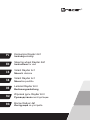 1
1
-
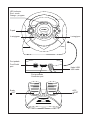 2
2
-
 3
3
-
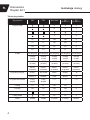 4
4
-
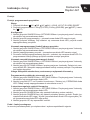 5
5
-
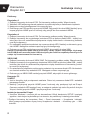 6
6
-
 7
7
-
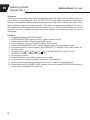 8
8
-
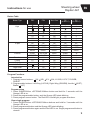 9
9
-
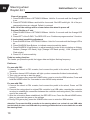 10
10
-
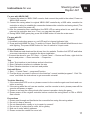 11
11
-
 12
12
-
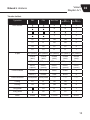 13
13
-
 14
14
-
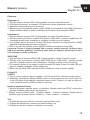 15
15
-
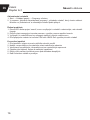 16
16
-
 17
17
-
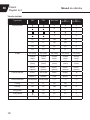 18
18
-
 19
19
-
 20
20
-
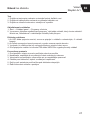 21
21
-
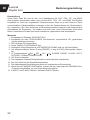 22
22
-
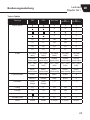 23
23
-
 24
24
-
 25
25
-
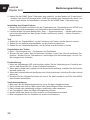 26
26
-
 27
27
-
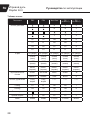 28
28
-
 29
29
-
 30
30
-
 31
31
-
 32
32
-
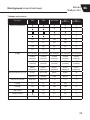 33
33
-
 34
34
-
 35
35
-
 36
36
-
 37
37
-
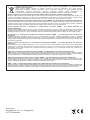 38
38
Tracer TRAJOY46765 Benutzerhandbuch
- Kategorie
- Spielsteuerung
- Typ
- Benutzerhandbuch
in anderen Sprachen
- slovenčina: Tracer TRAJOY46765 Používateľská príručka
- polski: Tracer TRAJOY46765 Instrukcja obsługi
Verwandte Artikel
Andere Dokumente
-
PXN V900 Benutzerhandbuch
-
SPEEDLINK TrailBlazer Quick Install Manual
-
Thrustmaster 4160598 4160603 4169071 4161078 4160616 4160624 4160626 4160651 Benutzerhandbuch
-
Thrustmaster t150 Benutzerhandbuch
-
Thrustmaster 4060069 4069011 Benutzerhandbuch
-
Thrustmaster T150 RS Volant Racing Retour de Force Benutzerhandbuch
-
ARCADE 1UP B09WY6XM28 Benutzerhandbuch
-
SanDisk microSDXC Ultra 128 GB Memory Card SD Adapter Benutzerhandbuch
-
Thrustmaster VG Thrustmaster T300 RS GT Volant Racing Retour de Force Benutzerhandbuch
-
PXN V9 Gaming Steering Wheel Benutzerhandbuch